Jak obejít ověření Google na LG pomocí nástrojů [2022]
Díky neustálému upgradu operačního systému Android od společnosti Google došlo k vzrušujícímu novému vývoji. Jednou pozoruhodnou věcí bylo zavedení procesu ověření Google do továrního nastavení telefonu se spuštěným Lollipop a ověření pomocí účtu Google po resetování zařízení.
I když toto představení od společnosti Google v každém případě zajišťuje bezpečnost, pokud jste právě získali telefon s Lollipopem od třetí strany, má to háček. Brzy po resetování zařízení budete požádáni o ověření telefonu pomocí dříve nakonfigurovaného účtu Google, a pokud se nemůžete spojit s osobou, od které jste telefon zakoupili, máte potíže. Ale nejde to nějak obejít? Tady je! Pravděpodobně potřebujete jeden takový způsob, jak obejít proces ověření, a pokud vlastníte zařízení LG, tento článek vám poskytne způsoby, jak obejít ověření účtu Google na LG.
Mohlo by vás také zajímat: Nejlepší způsob, jak obejít ověření účtu Google po resetování
Část 1: Jak obejít ověření Google na LG pomocí nástroje bypass?
V případě, že vlastníte zařízení LG, na kterém jste právě provedli tovární reset, abyste zjistili, že zařízení žádá o ověření účtu Google, musíte v případě, že neznáte heslo, proces ověření obejít. Některé nástroje lze použít k obejití procesu ověření účtu Google a jedním z takových nástrojů, který má obrovskou úspěšnost, je nástroj LG Google pro obcházení účtu vyvinutý společností Tungkick. Tento nástroj lze použít ke snadnému obejití procesu ověření Google na vašem zařízení LG. Zde je návod, jak můžete obejít proces ověření na vašem zařízení LG.
Krok 1: Vypněte zařízení a přepněte jej do režimu stahování.
Pokud je zařízení zapnuté, vypněte jej a poté přepněte jej do režimu stahování. Po přepnutí do režimu stahování připojte zařízení k počítači.
Poznámka: Chcete-li zařízení přepnout do režimu stahování, vypněte jej a poté stiskněte tlačítko pro zvýšení hlasitosti na zařízení. Při zapojování kabelu USB telefonu s druhým koncem připojeným k počítači držte tlačítko pro zvýšení hlasitosti. Na obrazovce telefonu najdete „Režim stahování“.
Krok 2: Stáhněte a rozbalte nástroj do počítače.
stáhněte Nástroj pro obcházení účtu Google vyvinutý Tunglickem na PC a extrahujte nástroj.
Po připojení zařízení LG k počítači a jeho uvedení do režimu stahování z extrahovaného souboru, dvakrát klikněte na soubor „tool.exe“, abyste jej spustili, po poklepání na „tool“ se zobrazí obrazovka níže. .exe” soubor.
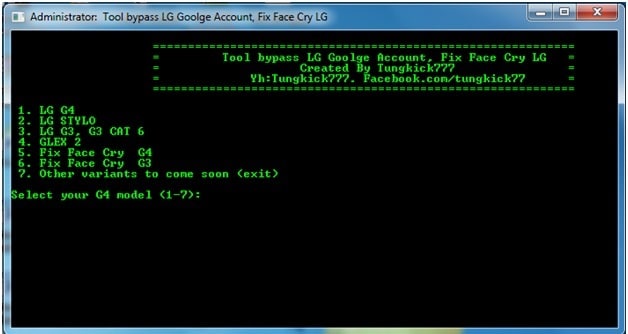
Krok 3: Vyberte zařízení.
Nyní na obrazovce zobrazené výše vyberte ze seznamu zařízení LG, se kterým se pracuje, podle uvedených pokynů. Po výběru zařízení se proces automaticky spustí. Nechte nástroj nyní pracovat. Dokončení procesu bude trvat několik minut.
Jakmile je nástroj bypass hotový, restartujte zařízení LG a je hotovo.
Nyní se nezobrazí žádná ověřovací obrazovka Google, která by vás obtěžovala při spuštění zařízení. Celý proces je pěkný a snadný a jeho dokončení zabere několik minut.
I když je to jedna z metod, jak LG obejít účet Google, existuje další způsob, jak obejít ověřovací účet Google na zařízení LG.
Část 2: Jak obejít účet Google na LG pomocí Samsung.Bypass.Google.Verify.apk?
Zabezpečení zařízení Android bylo jedním z problémů, ale se zavedením nových bezpečnostních opatření pro uživatele Lollipop společností Google vám ani tvrdý tovární reset nepomůže používat zařízení. Vyžaduje to obcházení ověřovacího procesu Google a právě tam lze použít Samsung.Bypass.Google.Verify.apk. Tento soubor APK lze stáhnout a nainstalovat do zařízení LG Android, se kterým budete pracovat.
Nyní, než začneme s procesem, je třeba provést několik příprav a zde je to, co to zahrnuje:
1. Zajistěte pro proces připojení WiFi
2. Udržujte zařízení pro provoz plně nabité. Pokud není plně nabité, ponechte zařízení nabité alespoň na 80 % pro další proces.
Krok 1: Resetujte zařízení LG tak, že přejdete na „Recovery Mode.“ Chcete-li přejít do režimu obnovení, použijte zvýšení hlasitosti, snížení hlasitosti a tlačítko napájení.
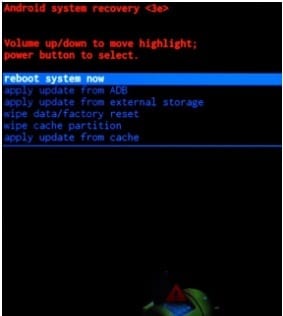
Krok 2: Zapněte zařízení a poté postupujte podle „Průvodce nastavením“. Klepnutím na „přístupnost“ na hlavní obrazovce telefonu vstoupíte do „Nabídky usnadnění“.
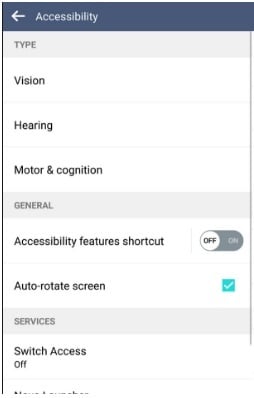
Krok 3: Klepněte na „Přepnout přístup“ a zapněte jej. Nyní přejděte na „Nastavení“ a přejděte dolů, abyste dosáhli spodní části. Klepněte na „key Combo For Overview“ a ve chvíli, kdy se objeví vyskakovací okno, klikněte ‘snížení hlasitosti’ a poté klikněte na OK. Teď se vrať. Tento proces změní kombinaci kláves pro přehled.
Krok 4: Klepněte na „Vision“ a poté klepněte na „Talkback“. Přejděte úplně dolů a přejděte na konec a klepněte na „Nastavení“. Přejděte dolů a přejděte dolů a klepněte na „Zásady ochrany osobních údajů“. Nyní si zde můžete stáhnout soubor apk v prohlížeči Boom.
Krok 5: Klepněte na „Logo Google“ v horní části prohlížeče. Dostanete se na domovskou stránku Google. Na domovské stránce Google zadejte „samsung.bypass.google.verify.apk“ nebo můžete použít adresu URL „http://tinyurl.com/jbvthz6“ ke stažení souboru apk, který bude později nainstalován do telefonu.
Krok 6: Stisknutím tlačítka snížení hlasitosti aktivujete Přehled. Poté klepněte na „Duální okno“ a přejděte úplně dolů, abyste našli „Správce souborů“. Přejděte dolů a klikněte na „Správce souborů“.
Krok 7: Klikněte na ‘Všechny soubory’ a poté přejděte na „Složka ke stažení“ a vyhledejte stažený soubor apk. Kliknutím na stažený soubor apk nainstalujete aplikaci. Ujistěte se, že jste povolili neznámý zdroj v době instalace aplikace nebo jej povolte v době instalace.
Krok 8: Nyní, po dokončení instalace, otevřete aplikaci a dostanete se přímo do „Nastavení“. Nyní přejděte na kartu Obecné a poté na „Uživatelé“ a poté klepněte na „Přidat uživatele“. To vám pomůže nastavit nový účet a přihlásit se pomocí účtu Google.
Krok 9: „Nastavení“ je nyní normálně přístupné. Přejděte na „Nastavení“ ze stavového řádku a poté na kartě „Obecné“ přejděte na Uživatelé, klikněte na „Vlastník“ a počkejte, až přepnete vlastníka.
Krok 10: Nyní resetujte zařízení tak, že se dostanete do „Nastavení“ a poté klepněte na „Zálohovat a resetovat“. Resetování telefonu bude nyní trvat několik minut a po dokončení můžete zařízení spustit, nastavit a normálně používat.
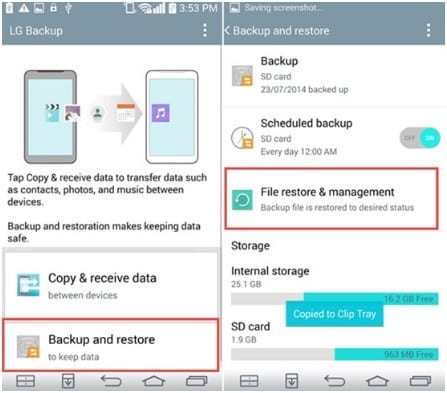
Celkový proces v tomto bude trvat několik minut a musí být proveden pečlivě. Tento proces funguje také pro bypass účtu Google LG G4.
poslední články